Adobe Premiere Pro CS6怎麼摳像-Adobe Premiere Pro CS6摳像的方法
- WBOYWBOYWBOYWBOYWBOYWBOYWBOYWBOYWBOYWBOYWBOYWBOYWB轉載
- 2024-03-04 14:10:42784瀏覽
Adobe Premiere Pro CS6是一款功能強大的影片編輯軟體,摳像技術在影片製作中扮演著至關重要的角色。 php小編草莓為您介紹Adobe Premiere Pro CS6摳像的方法,讓您輕鬆學會如何進行摳像處理,為您的影片製作增添更多創意與效果。透過本文的指導,您將掌握在Adobe Premiere Pro CS6中快速且有效率地進行摳像的技巧,讓您的影片製作更加專業且精彩。
第一步:開啟Adobe Premiere Pro CS6軟體,新建一個專案(如圖)。
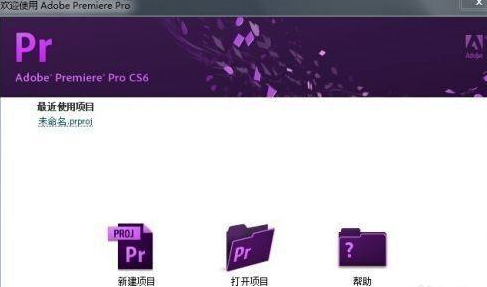
第二步:對項目進行命名(如圖)。
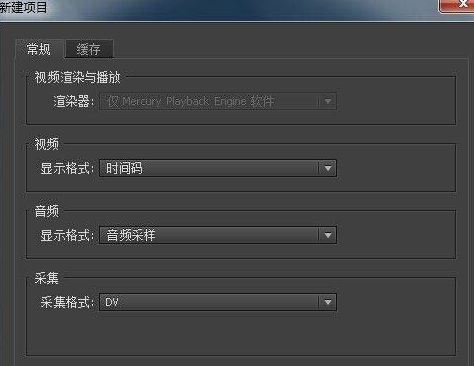
第三步:設定項目參數,此處隨意即可(如圖)。
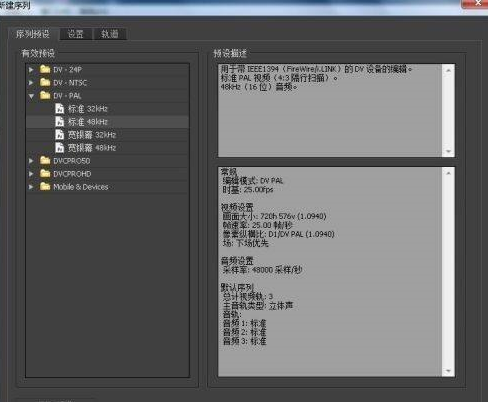
第四步:導入想要摳像的素材,我這裡是一個序列,大家也可以用圖片練手(如圖所示)。
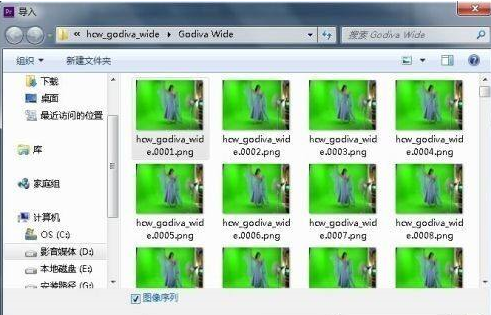
第五步:將導入的素材拖曳到時間軸(如圖)。

步驟六:在影片特效裡找到RGB差異鍵,拖曳到素材上(如圖)。

第七步:在特效控制處設定參數,並在右邊的視窗預覽效果(如圖)。

第八步:再搜尋出色度鍵,依照第六步、第七步操作,基本就可以達到自己想要的效果了(如圖所示)。

以上是Adobe Premiere Pro CS6怎麼摳像-Adobe Premiere Pro CS6摳像的方法的詳細內容。更多資訊請關注PHP中文網其他相關文章!
陳述:
本文轉載於:pcsoft.com。如有侵權,請聯絡admin@php.cn刪除

